ESP32 je mikrokontrolerska plošča z naprednejšo funkcionalnostjo. Da bi izkoristili polni potencial ESP32, ga lahko programiramo z uporabo jezika MicroPython. Večino časa se ESP32 programira z uporabo MicroPythona Thonny IDE oz uPyCraft IDE vendar za naprednejše projekte, ki vsebujejo več sto tisoč vrstic in več datotek, uporabljamo kodo VS za pisanje kode ESP32. Koda VS ima nekaj naprednih funkcij, kot sta samodejno dokončanje in preverjanje napak, kar zaostaja v drugih IDE-jih MicroPython.
Z uporabo kode VS lahko programiramo plošče ESP32 z MicroPythonom s pomočjo PyMakr razširitev. Sledite vsem korakom za dokončanje namestitve ESP32 v VS Code.
Tukaj je seznam vsebin, ki jih bomo pokrivali:
- Namestitev kode VS v sistemu Windows (koda Visual Studio)
- Namestitev Node.js v sistemu Windows
- Namestitev razširitve PyMakr na kodo VS
- Ustvarjanje novega projekta v kodi VS z uporabo PyMakr za ESP32
- Nalaganje kode v ESP32 z uporabo razširitve PyMakr v kodi VS
Predpogoji
Preden gremo naprej, je tukaj seznam programov in razširitev, ki jih moramo imeti v računalniku, da lahko začnemo programirati ESP32 z MicroPythonom s kodo VS:
-
- Koda VS
- Node.js
- Razširitev PyMakr
- Vdelana programska oprema MicroPython v ESP32
- Plošča ESP32
Opomba: Prepričajte se, da je vdelana programska oprema MicroPython nameščena znotraj plošče ESP32. Če MicroPython ni utripan, potem ne moremo programirati ESP32 s kodo VS.
Preberi ta članek Vdelana programska oprema Flash MicroPython v ESP32
1: Namestitev kode VS v sistem Windows (koda Visual Studio)
Prvi korak k namestitvi je prenos kode VS. Spodaj omenjeni koraki bodo vodili pri namestitvi kode VS.
Korak 1: Odprto Koda Visual Studio uradno stran za prenos in prenesite stabilno gradnjo kode VS za Windows.
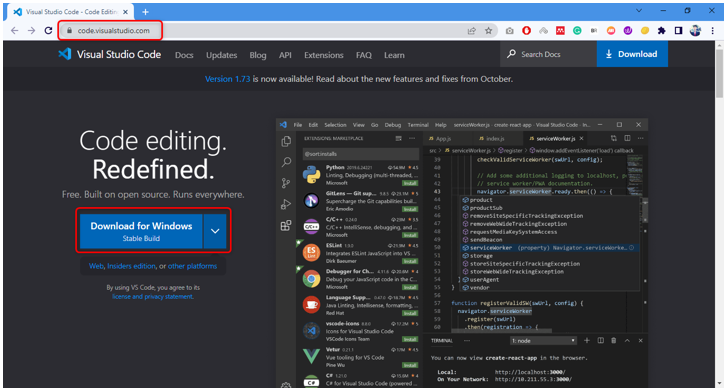
2. korak: V imeniku za prenose se prenese datoteka exe VS Code. Dvakrat kliknite, da odprete čarovnika za namestitev.
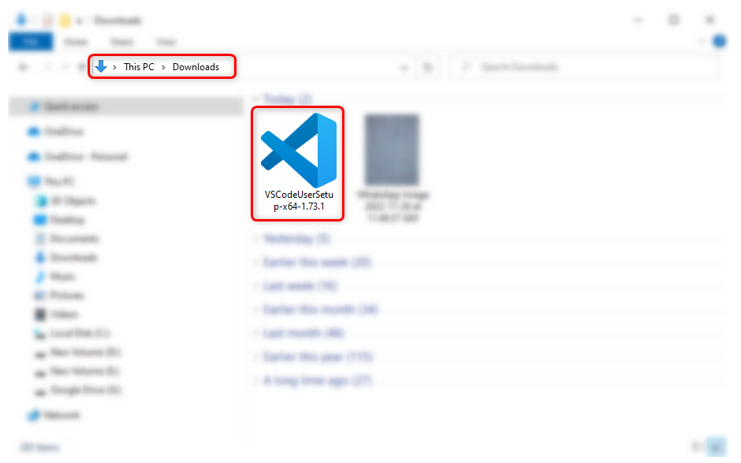
3. korak: Sprejmite dovoljenje in kliknite Naslednji .
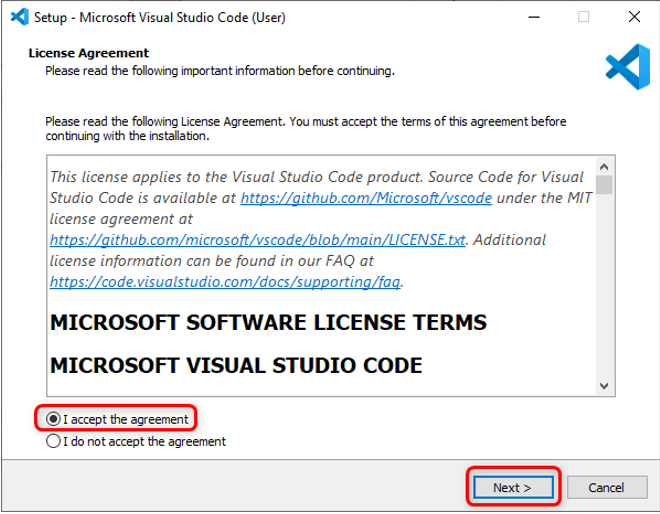
4. korak: Preverite Dodaj na pot možnost in kliknite Naslednji .
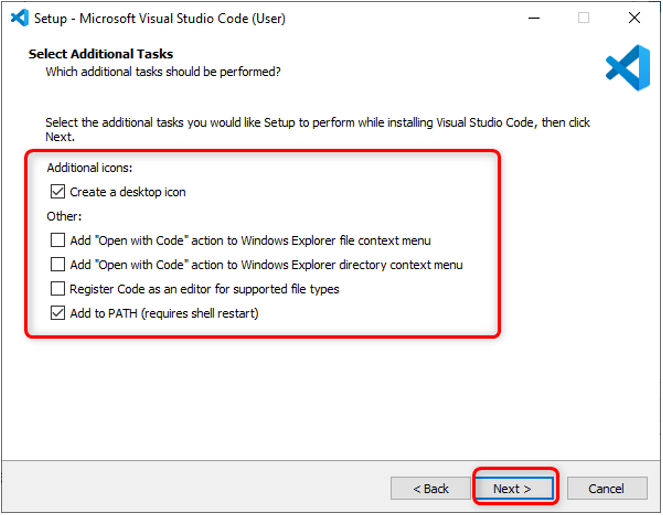
5. korak: Zdaj kliknite Namestite da začnete postopek namestitve kode VS.
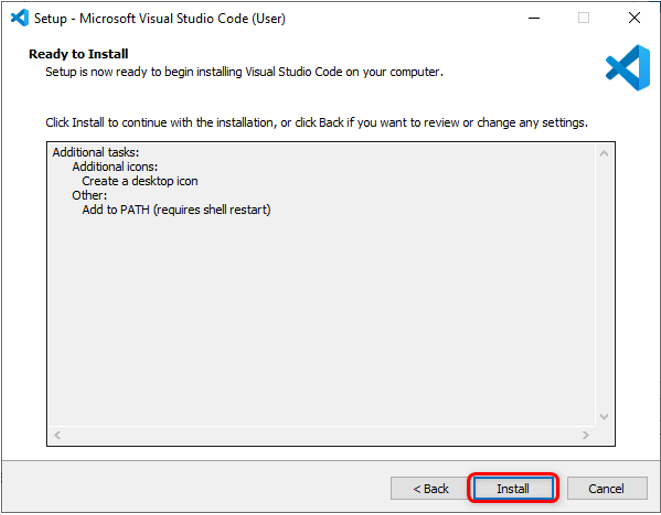
6. korak: Ko je postopek namestitve končan, kliknite Končaj .
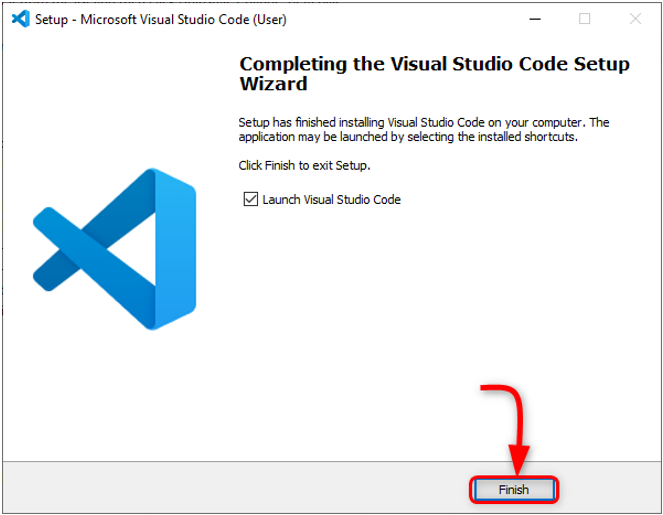
7. korak: Odprite kodo VS. Odprlo se bo naslednje okno, ki nam bo prikazalo vmesnik VS Code. Premaknite kazalec nad katero koli ikono in prikazal se bo pomen vsake ikone ter bližnjica za enostaven dostop do njih.
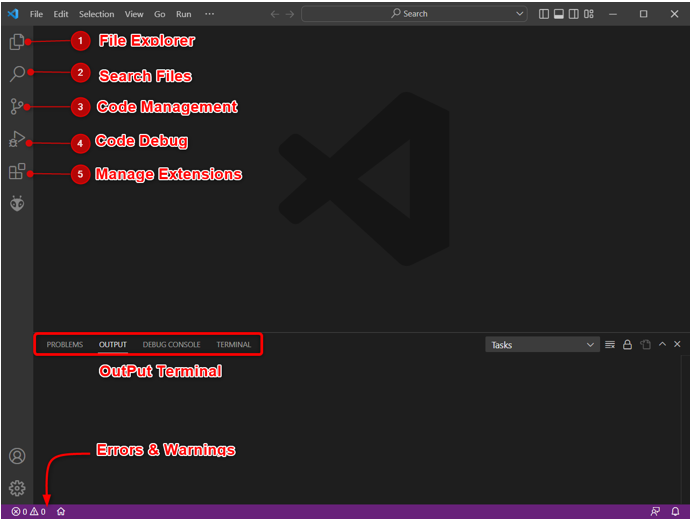
Kodo VS smo uspešno namestili na naš računalnik. Zdaj bomo prešli na namestitev Node.js na osebni računalnik.
2: Namestitev Node.js v sistemu Windows
Za programiranje plošče ESP32 v kodi VS je potreben Node.js. Potrebujemo Node.js, ker PyMakr razširitvena kodna baza je v celoti napisana v JS. Z uporabo razširitve Node.js PyMakr lahko komunicira s ploščami ESP32.
Spodnji koraki vas bodo vodili pri namestitvi Node.js.
Korak 1: Odprto Stran za prenos Node.js . Prenesite najnovejšo razpoložljivo različico. Prenesite LTS ali trenutno različico.
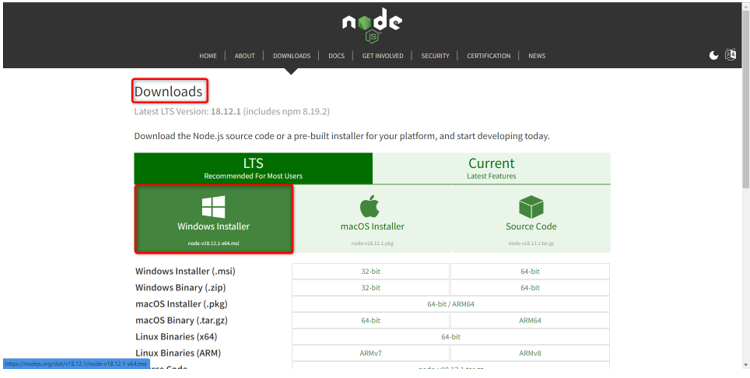
2. korak: Prenesene bodo naslednje datoteke Node.js. Dvokliknite namestitveno datoteko.
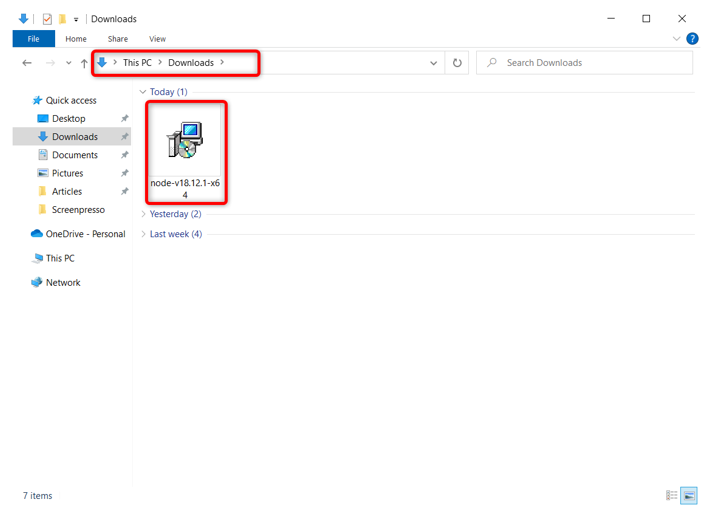
3. korak: Sprejmite pogodbo in kliknite Naslednji .
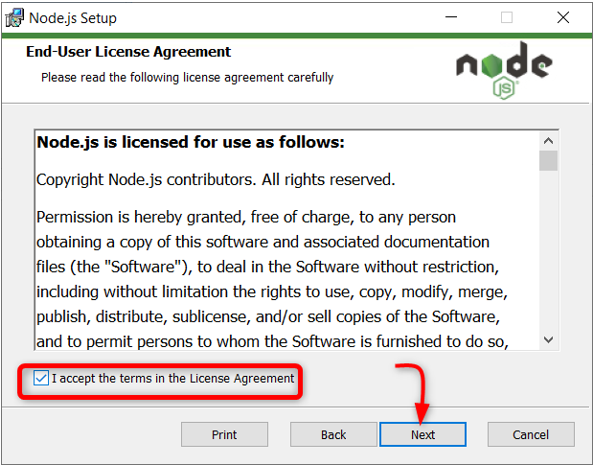
4. korak: Izberite imenik za namestitev in kliknite Naslednji .
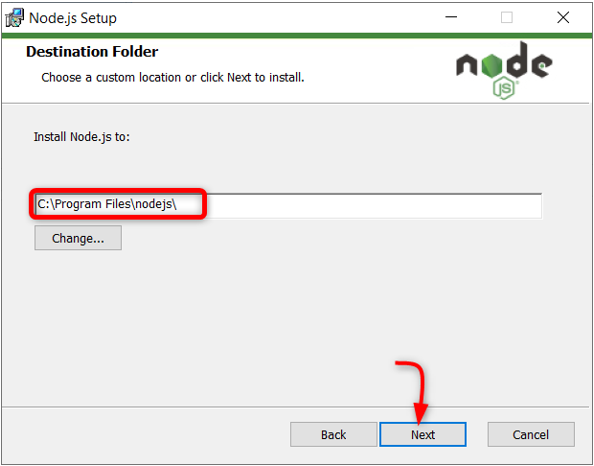
5. korak: Izberite Node.js runtime in kliknite Naslednji .
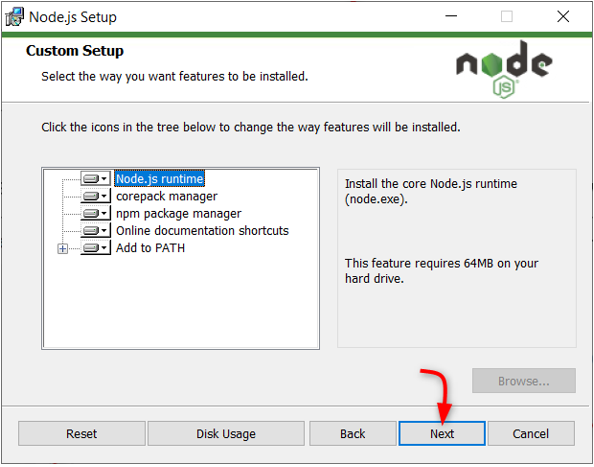
6. korak: Kliknite Namestite za začetek namestitve.
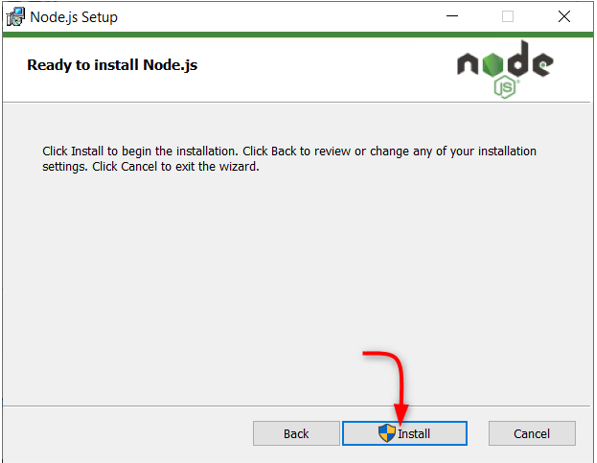
7. korak: Ko je namestitev končana. Kliknite Končaj zapreti okno.
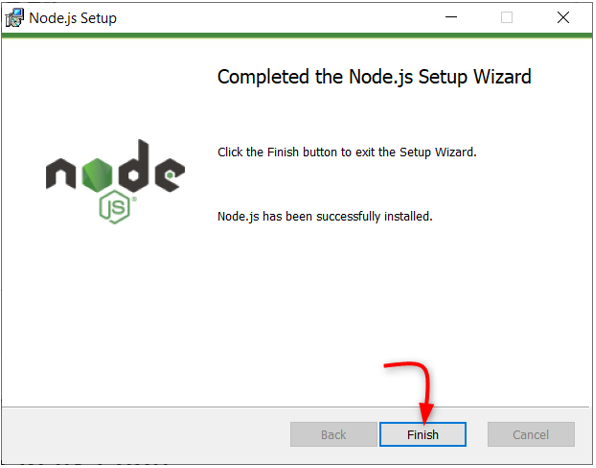
Ko je Node.js pripravljen, odprite kodo VS in namestite razširitev PyMakr za ESP32.
3: Namestitev razširitve PyMakr na kodo VS
Naslednji korak je namestitev PyMakr razširitev v kodi VS. PyMakr je profesionalni IDE za več platform in več okvirov za mikrokrmilnike ter vgrajene sisteme in modele. Z uporabo te razširitve v kodi VS lahko enostavno programiramo naprave MicroPython, kot je plošča ESP32. Ima vgrajeno ukazno vrstico REPL. Uporabnikom omogoča sinhronizacijo celotnega projekta v napravi MicroPython z uporabo samo enega gumba.
Sledite korakom za nastavitev PyMakr v kodi VS:
Korak 1: Odprite kodo VS. Odprlo se bo v novem oknu in nam bo prikazalo vmesnik VS Code.
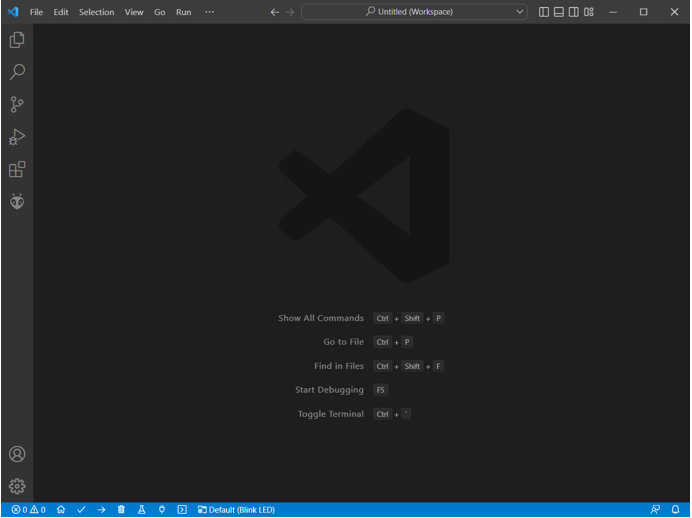
2. korak: Odprite zavihek razširitve in v iskalni vrstici poiščite razširitev PyMakr. Za začetek namestitve kliknite na namestitev.
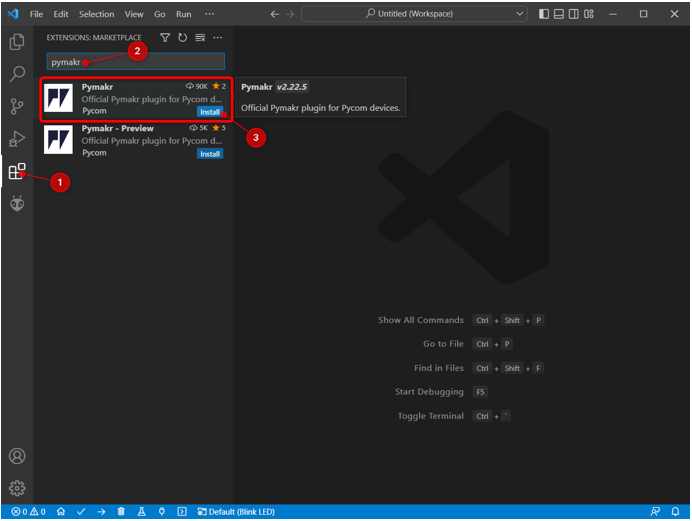
3. korak: Po uspešni namestitvi se na levi stranski vrstici ustvari ikona PyMakr. Tukaj lahko dostopamo do vseh datotek MicroPython.
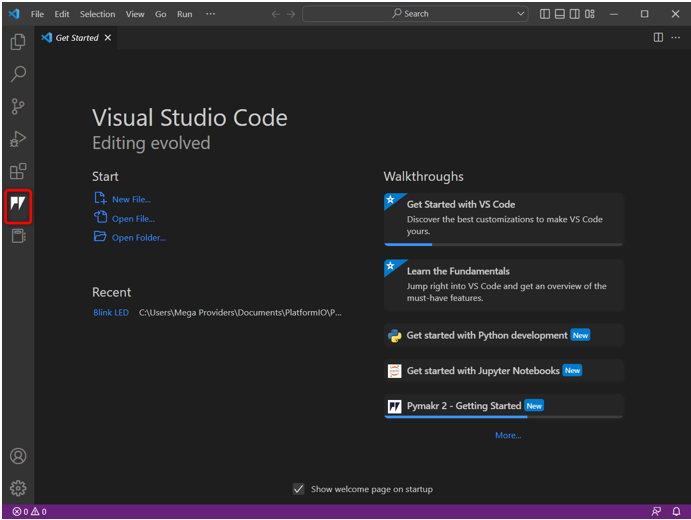
Uspešno smo namestili razširitev PyMakr v VS Code. Nato bomo ustvarili nov projekt znotraj razširitve PyMakr, vendar moramo pred tem namestiti zahtevani gonilnik za serijsko komunikacijo ESP32.
4: Ustvarjanje novega projekta v kodi VS z uporabo PyMakr za ESP32
Za testiranje PyMakr bomo zdaj naložili kodo v ESP32. Toda pred tem morata biti izpolnjena naslednja dva predpogoja:
-
- Vdelana programska oprema MicroPython je nameščena v ESP32
- Nameščeni gonilniki za serijsko komunikacijo USB
Povežite ploščo z osebnim računalnikom . Prepričajte se, da serijski gonilniki za UART komunikacije so nameščene na osebnem računalniku. Če gonilniki za ESP32 niso na voljo, PyMakr ne bo mogel zaznati plošče ESP32.
Za nadaljnje podrobne informacije preberite članek Kako nastaviti gonilnike ESP32 v sistemu Windows .
Za dokončanje nalaganja kode v ESP32 sledite podanim korakom:
Korak 1: Prenos posodobljen Gonilniki USB-to-UART Bridge VCP .
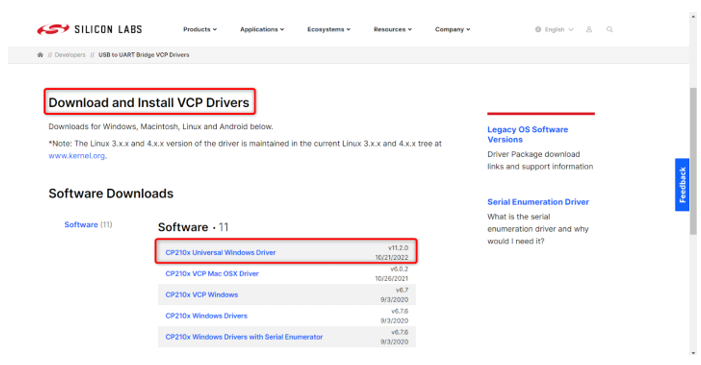
2. korak: Ko so gonilniki nameščeni, naložite vdelano programsko opremo MicroPython v ESP32. Tukaj je članek o Kako namestiti firmware MicroPython v ESP32 .
Za namestitev vdelane programske opreme MicroPython s Thonny IDE kliknite tukaj .
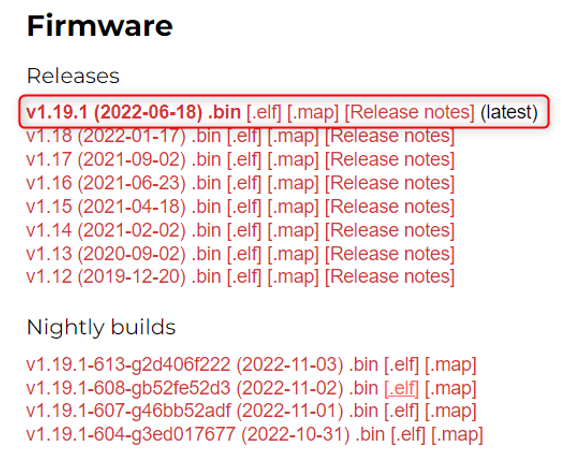
3. korak: Ko so gonilniki za ESP32 in vdelano programsko opremo MicroPython nameščeni, smo zdaj pripravljeni ustvariti naš prvi projekt MicroPython v kodi VS z uporabo razširitve PyMakr.
Odprite kodo VS, izberite razširitev PyMakr in kliknite Ustvari projekt .
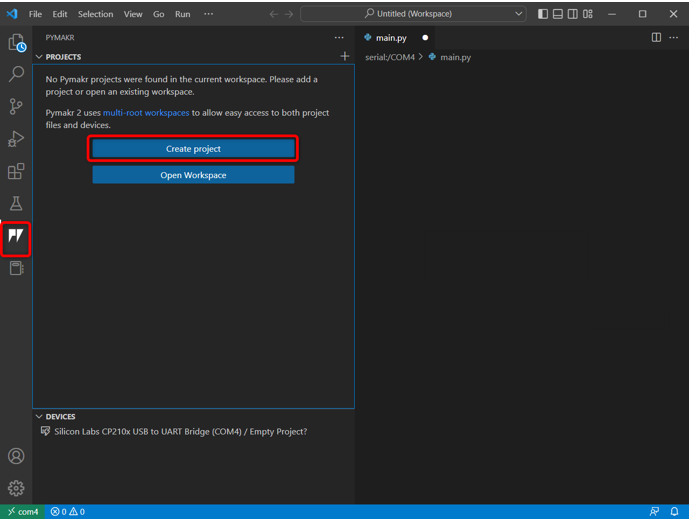
4. korak: Izberite mapo za nove datoteke MicroPython. Ustvarili smo mapo mikropiton .
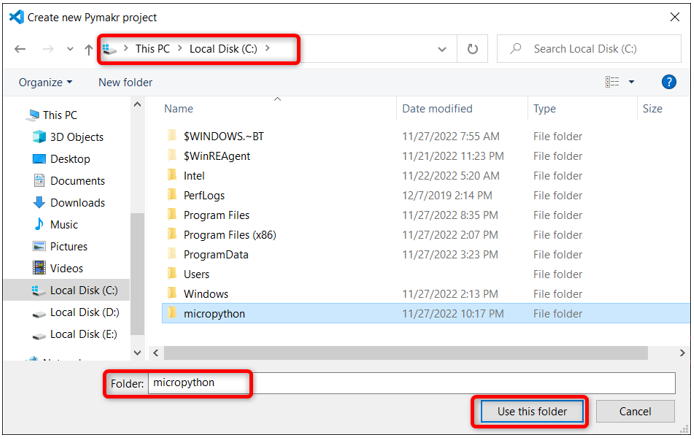
5. korak: Koda VS bo zahtevala novo ime datoteke. Ustvarite novo datoteko s poljubnim imenom.
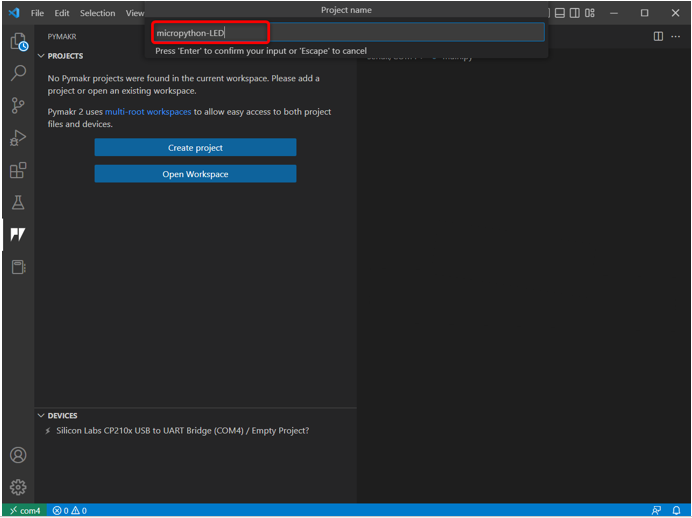
6. korak: Zdaj izberite ime mape, ki smo jo pravkar ustvarili za shranjevanje glavnih datotek python za ESP32.
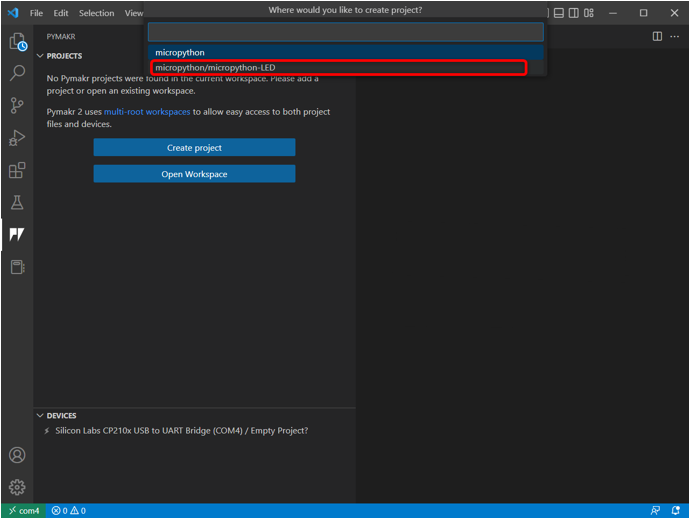
7. korak: Koda VS bo zahtevala predlogo projekta, bodisi pojdite s predlagano ali izberite Prazno .
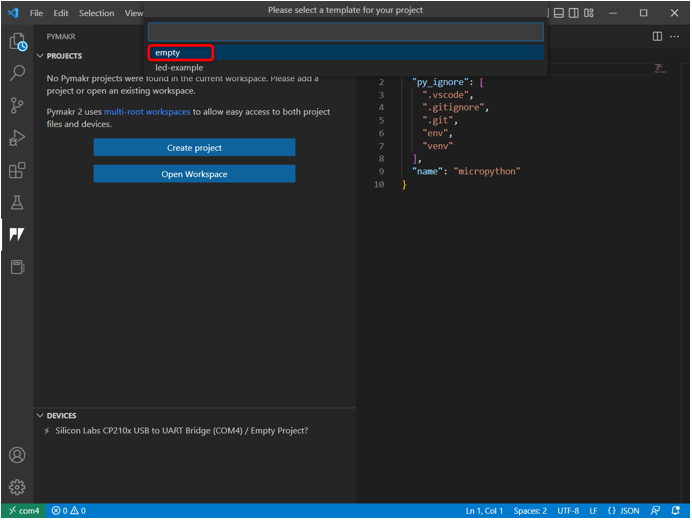
8. korak: V oknu se prikaže naslednje opozorilo. Kliknite Da, da omogočite kodi VS dostop do mape in ustvarjanje novih datotek.
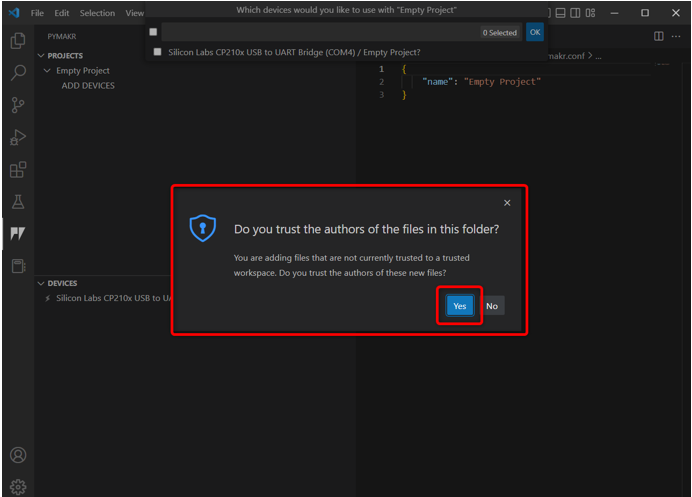
9. korak: Zdaj bo koda VS zahtevala programiranje naprave. Izberite ploščo ESP32 in kliknite v redu .
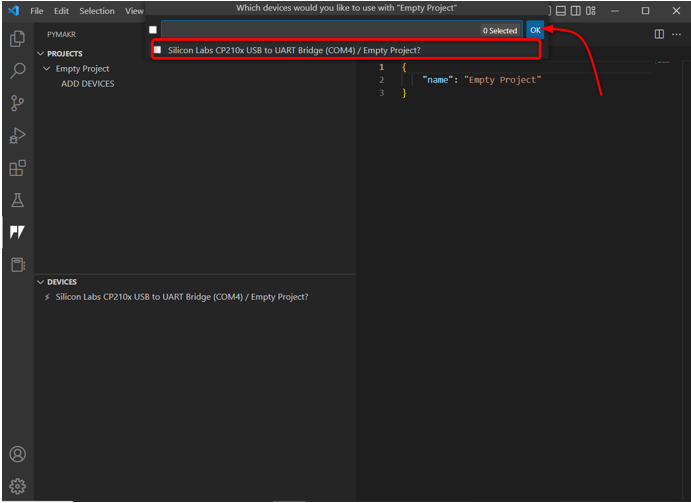
Lahko pa tudi kliknete Dodaj napravo možnost, če PyMakr naprave ne zazna samodejno.
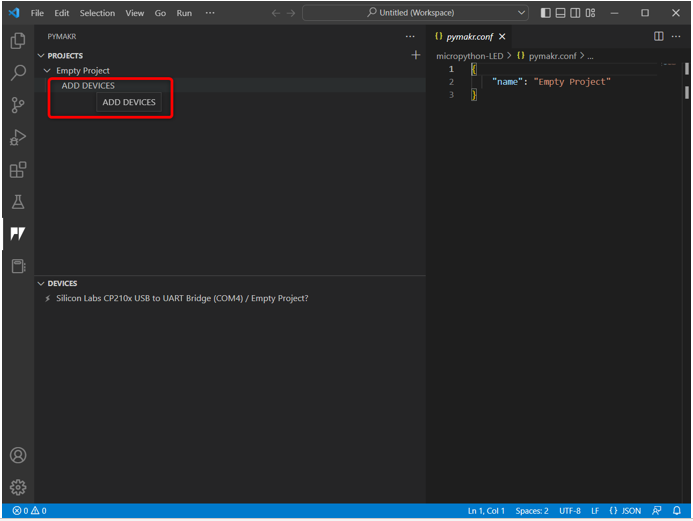
10. korak: Ko je naprava izbrana. Povežite napravo s PyMakrom z omenjenim gumbom.
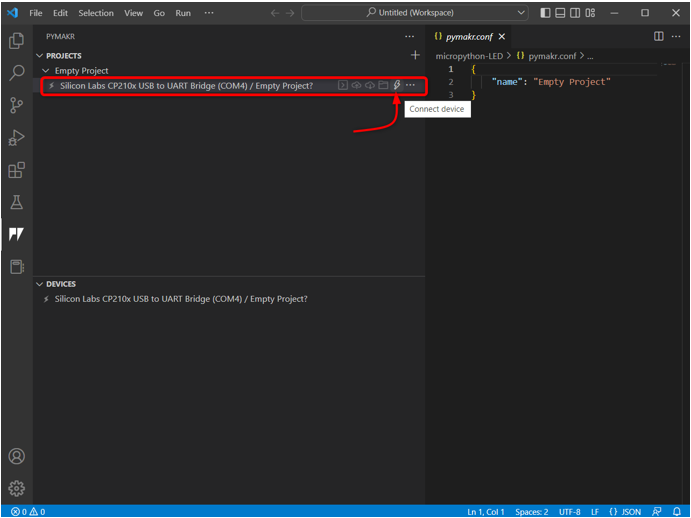
Ko je naprava povezana, se prikažejo naslednje možnosti z napravo.
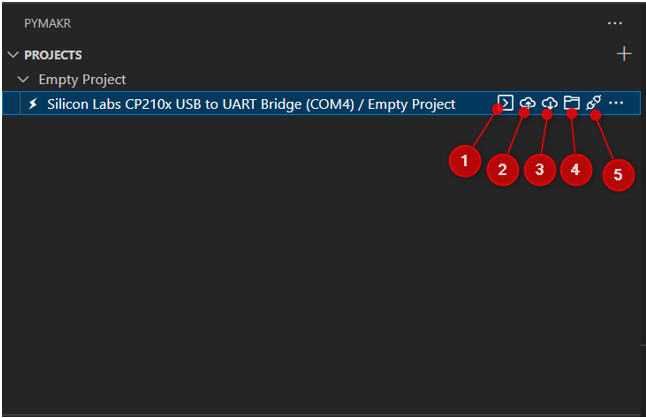
Te možnosti vključujejo:
- Odpri terminal: Odprite terminalsko okno v kodi VS.
- Sinhroniziraj projekt z napravo: Naložite trenutni program na ploščo ESP32.
- Prenesite projekt iz naprave: Prenesite naloženi program iz ESP32 v razširitev PyMakr.
- Odprite napravo v raziskovalcu datotek: Odpre datoteke naprave v oknu raziskovalca kode VS. To bo pomagalo vedeti, katera koda je naložena znotraj plošče ESP32.
- Odklop naprave: Prekine povezavo naprave s PyMakr.
Uspešno smo povezali ESP32 z razširitvijo PyMakr v kodi VS. Naslednji korak je, da ga preverite z ukaznim terminalom.
11. korak: Če želite preveriti povezavo naprave, odprite ukazni terminal.
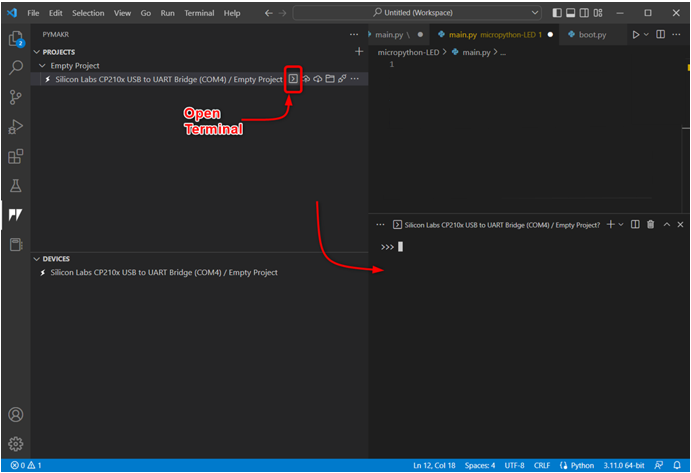
12. korak: V okno terminala vnesite naslednji ukaz, da dobite ime platforme, ki jo imamo ESP32. To pomeni, da je naprava uspešno povezana.
sys.platforma
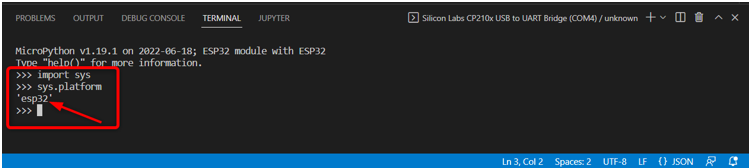
Zdaj je ESP32 povezan, napisali bomo svojo prvo kodo MicroPython v PyMakr in jo naložili na ploščo ESP32.
5: Nalaganje kode v ESP32 z uporabo razširitve PyMakr v kodi VS
Ko povežete napravo in ustvarite nov projekt, lahko v oknu raziskovalca vidite naslednje datoteke:
-
- boot.py: Tukaj se koda izvede vsakič, ko se MCU znova zažene.
- main.py: To so glavne programske datoteke. V to datoteko bomo zapisali naš MicroPython.
- pymakr.conf: To so konfiguracijske datoteke PyMakr.
Zdaj sledite korakom za pisanje prve kode MicroPython in jo naložite v ESP32.
Korak 1: Odprite okno raziskovalca. Tukaj se bodo prikazale vse datoteke.
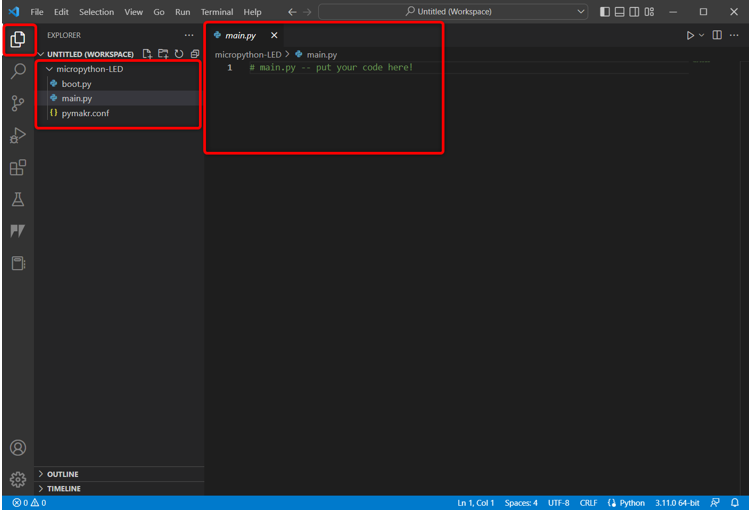
2. korak: Če želite preveriti, katere datoteke so trenutno naložene v ESP32, pojdite na PyMakr in izberite Odprite napravo v raziskovalcu .
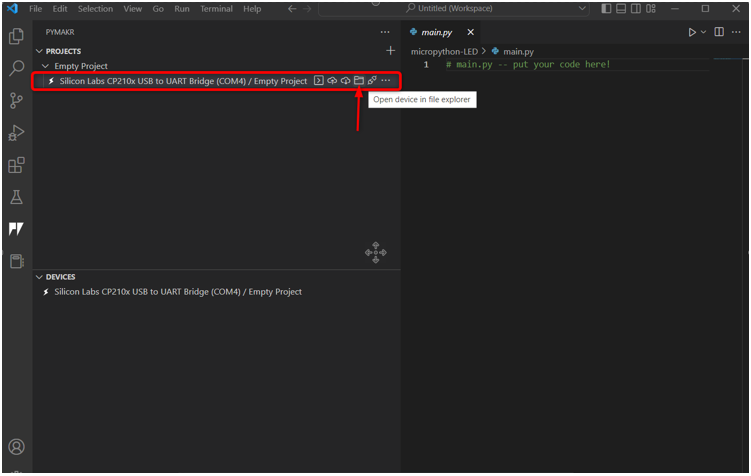
3. korak: Zdaj se vrnite nazaj proti oknu raziskovalca ESP32, kjer boste videli tri nove datoteke pod Serijski/COM4 razdelek. Te datoteke so trenutno naložene na ploščo ESP32.
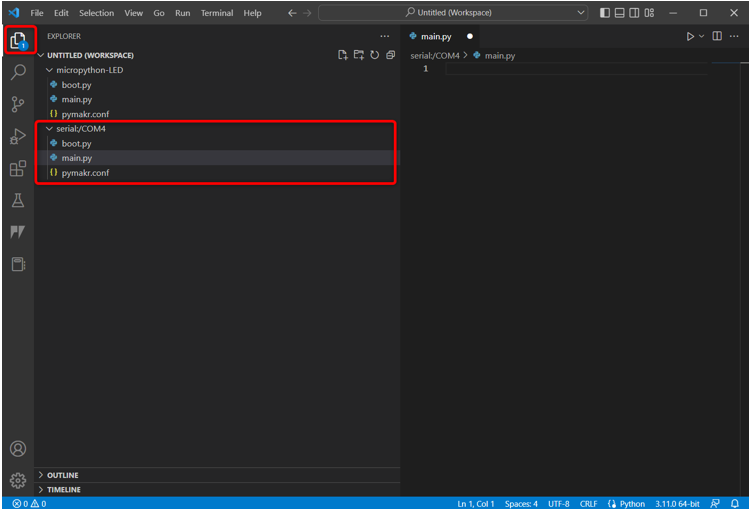
4. korak: Zdaj odprite razdelek naprave PyMakr, izberite povezano napravo in kliknite Ustavi skript tako da lahko vanj pišemo in nalagamo kodo.
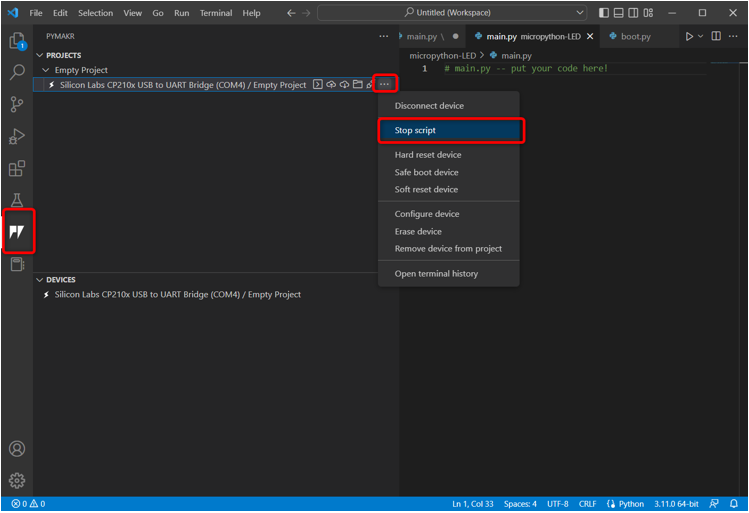
Opomba: Za nalaganje novega skripta v ESP32 je treba trenutni skript naprave najprej ustaviti, sicer ne moremo naložiti novega skripta, če se prejšnji skript še izvaja.
5. korak: Zdaj prilepite podano kodo v main.py datoteko razširitve PyMakr.
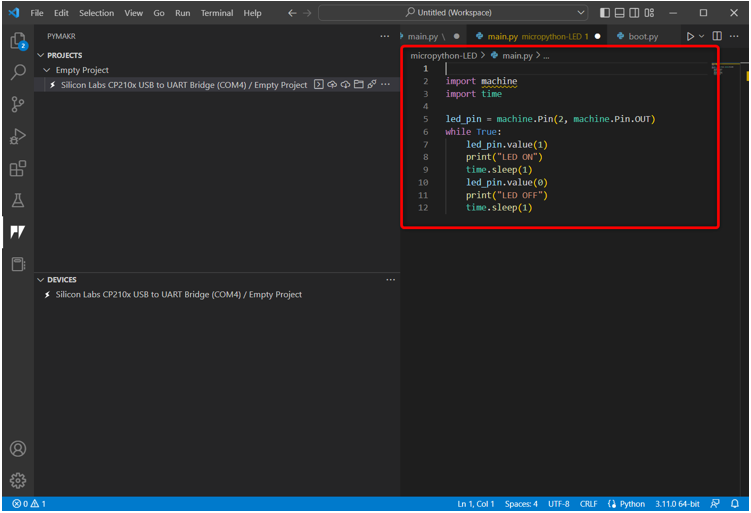
Ta koda bo vklopila vgrajeno LED diodo, priključeno na pin 2, in utripala z zamikom 1 sekunde.
uvoz čas
led_pin = stroj.Pin ( dva , stroj.Pin.OUT )
medtem Prav:
led_pin.value ( 1 )
tiskanje ( 'LED VKLOP' )
čas.spanje ( 1 )
led_pin.value ( 0 )
tiskanje ( 'LED IZKLOP' )
čas.spanje ( 1 )
6. korak: Naslednji korak je sinhronizacija trenutnega programa v datoteki main.py plošče ESP32.
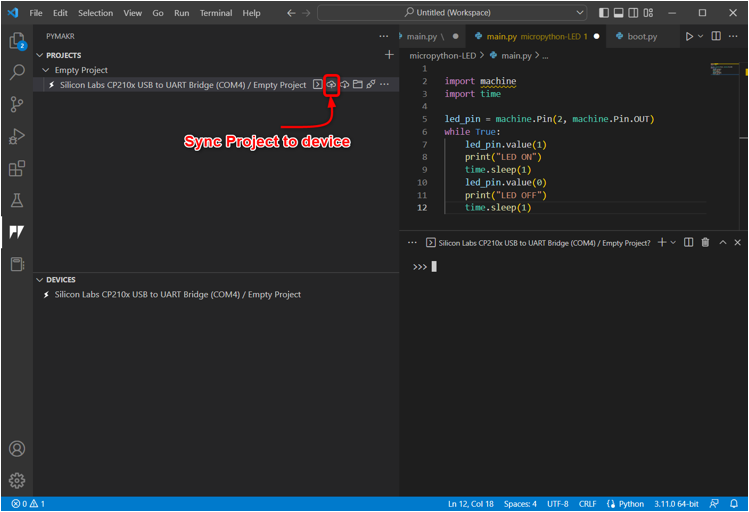
7. korak: Ko PyMakr začne sinhronizirati trenutni skript MicroPython v ESP32, se prikaže naslednje sporočilo o nalaganju.
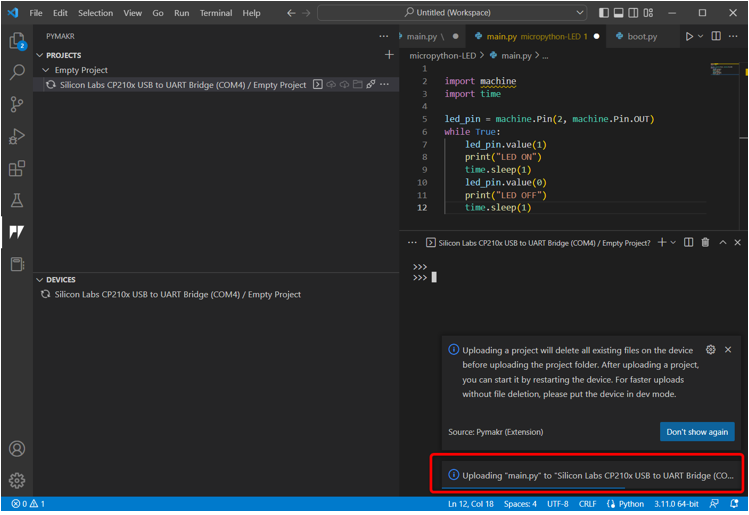
8. korak: Za potrditev, ali je isti program sinhronizacija v main.py datoteke ESP32 desko ali ne. Odprite okno raziskovalca in izberite main.py datoteka pod Serijski del .
Če je program naložen, se bo tukaj prikazal isti skript kot v PyMakru main.py mapa.
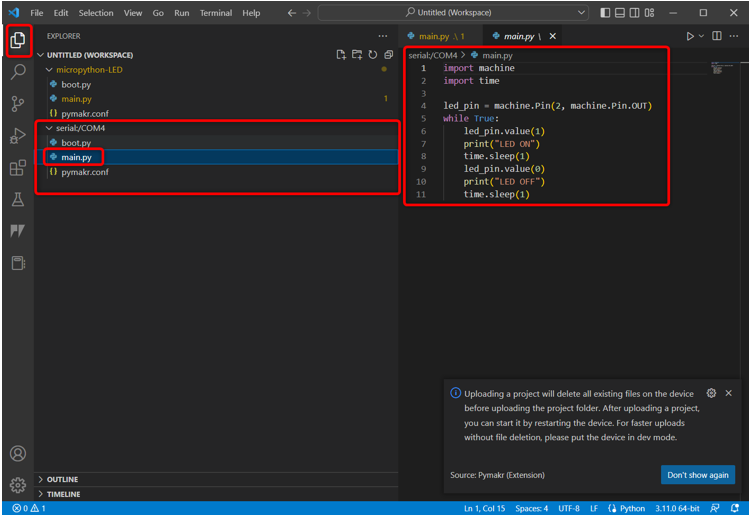
9. korak: Zdaj, ko smo naložili svojo prvo kodo v ESP32. Če ga želite preizkusiti, odprite razdelek naprave, izberite napravo in kliknite Naprava za trdo ponastavitev .
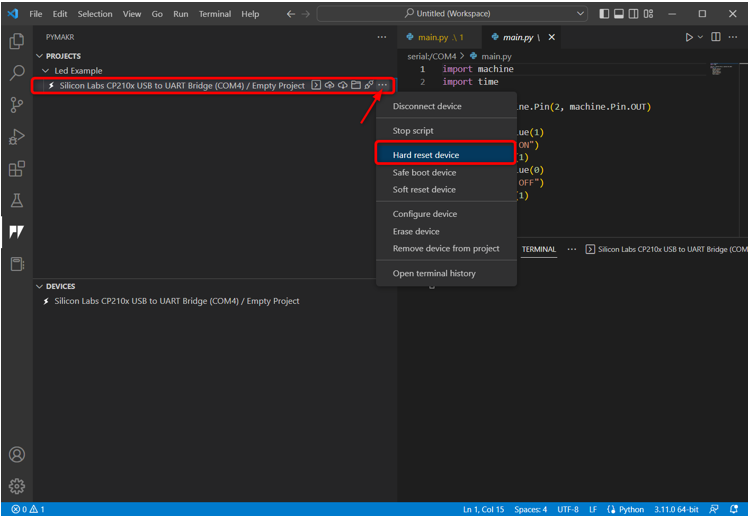
5.1: Izhod
Izhod je viden na terminalu kode VS. LED status se natisne vsako 1 sekundo.
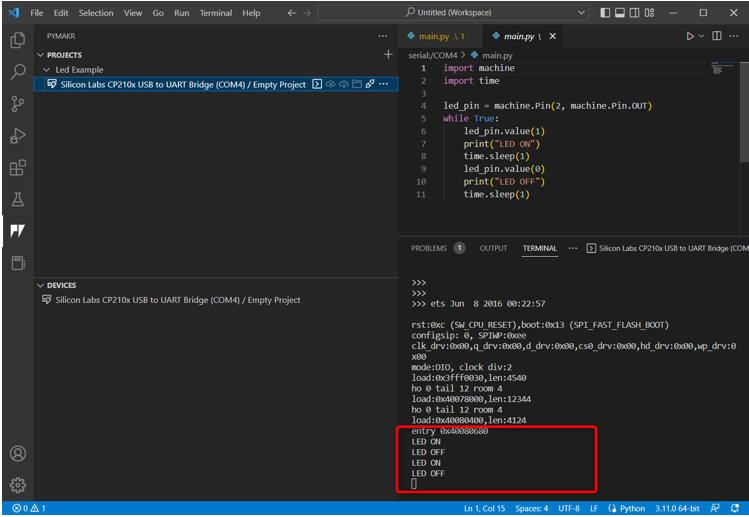
Vidimo lahko, da začne utripati vgrajena LED, povezana na pin 2 ESP32.
LED se prižge za 1 sekundo.
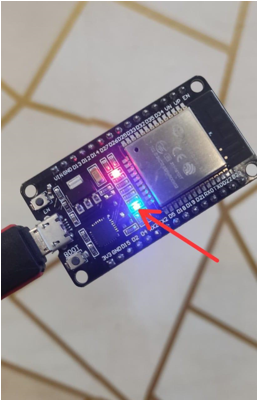
LED ugasne za 1 sekundo.
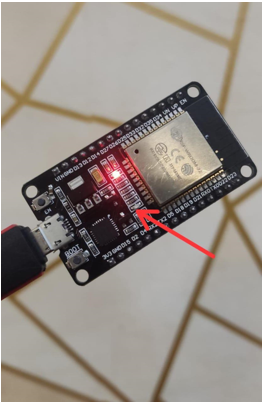
ESP32 smo uspešno programirali s kodo VS.
Če želite ustaviti trenutni program LED, izberite napravo in kliknite Ustavi skript .
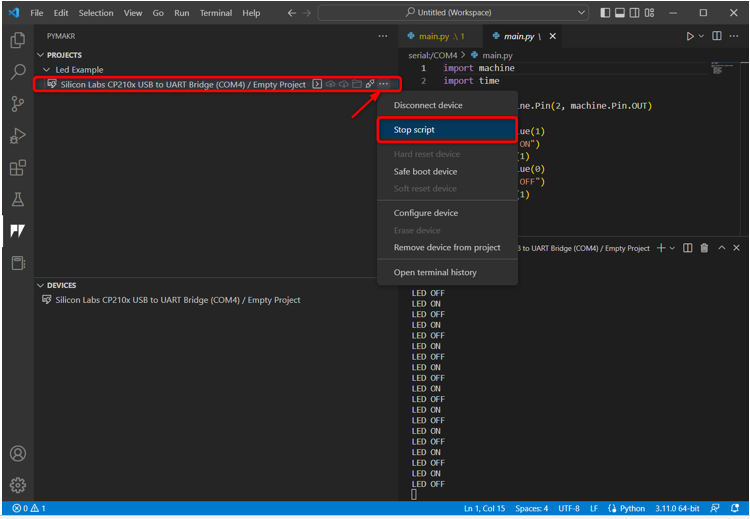
Tukaj je kratek pregled vseh korakov:
- Ustvarite nov projekt.
- Povežite napravo.
- Zaženite terminal in preverite platformo naprave.
- Zdaj zaustavite izvajanje skripta v napravi.
- Odprto main.py datoteko in napišite skript MicroPython.
- Za nalaganje kode v napravo izberite sinhronizirajte projekt z napravo .
- Ko je projekt naložen, strojno ponastavite napravo v PyMakru.
- Izhod se bo pojavil na terminalu in na plošči ESP32.
- Za ogled trenutno naloženega skripta na ESP32. Izberite napravo in kliknite Odpri v raziskovalcu.
Zaključek
VS Code je zelo vsestranska platforma za pisanje programov na napredni ravni. Tako kot druge plošče Py je tudi ESP32 mogoče programirati z MicroPythonom z uporabo kode VS; moramo le namestiti razširitev PyMakr IDE. Razširitev PyMakr IDE je zasnovana za programiranje MicroPythona v vgrajenih sistemih. Ta priročnik zajema vse korake, potrebne za programiranje ESP32 z MicroPythonom z uporabo kode VS. Za več informacij preberite članek.